Jak zaktualizować Google Chrome do najnowszej wersji

Google Chrome jest skonfigurowany do automatycznej aktualizacji po ponownym uruchomieniu. Ale jeśli pozostawisz to otwarte przez kilka dni, przegapisz nowe, wspaniałe funkcje. Oto jak ręcznie go zaktualizować.
Przeglądarka Google Chrome jest ustawiona automatyczniezaktualizuj się do najnowszej wersji - to znaczy, jeśli uruchomisz ją ponownie. Większość ludzi prawdopodobnie się z niego wyłącza i uruchamia ponownie codziennie lub kilka dni. Jednak niektórzy (w tym ja) pozostawiają ją otwartą przez kilka dni, a nawet tygodni przy 50 otwartych kartach, i brakuje nam aktualizacji.
Uświadomiłem sobie, że tak właśnie było wczoraj, gdy przeczytałem o nowej funkcji wyszukiwania w Google. Możesz go używać tylko z najnowszą wersją Chrome.
Zaktualizuj Google Chrome - opcja 1
1. Aby ręcznie zaktualizować do najnowszej wersji, kliknij Opcje > Wsparcie > O google chrome.
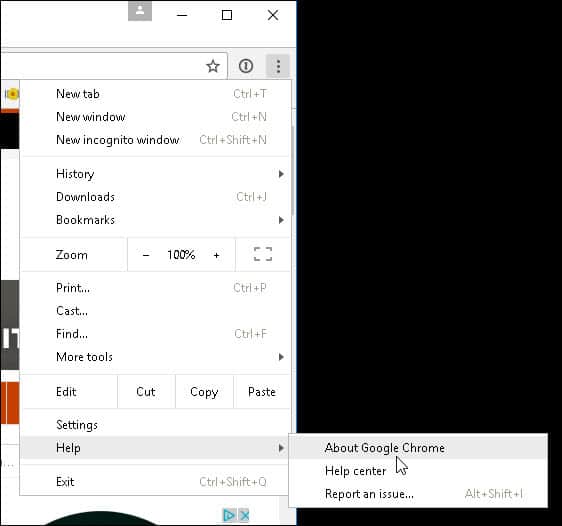
2. Zobaczysz bieżącą wersję, którą używasz i dostępność aktualizacji. Kliknij Wznowienie, a wkrótce uruchomisz najnowszą wersję.
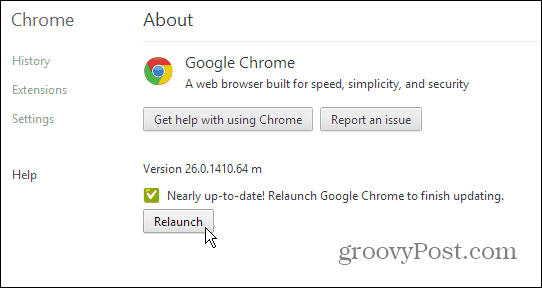
Zaktualizuj Google Chrome - opcja 2
1. Szybki skrót do powyższego procesu polega na wpisaniu: chrome: // chrome / w pasku adresu URL.
2. Spowoduje to przejście do przeglądarki Chrome, O strona. Jeśli potrzebna jest aktualizacja, wystarczy kliknąć Wznowienie.
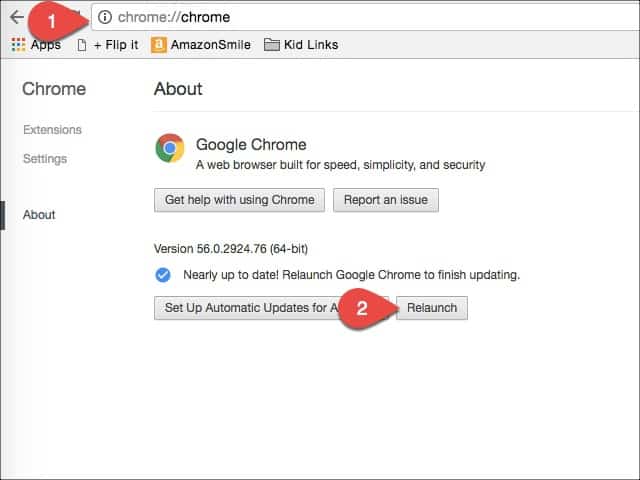
Jeśli lubisz być na topie i robić rzeczyupewnij się, że twoje oprogramowanie jest aktualne tak szybko, jak to możliwe. To świetny sposób, aby upewnić się, że masz najnowsze poprawki bezpieczeństwa i nowe funkcje dla Chrome. Masz kontrolę, aby upewnić się, że masz „najnowszą i najlepszą” zamiast czekać w przeglądarce, aby wybrać, kiedy otrzymasz aktualizacje. Dziękujemy Danowi w sekcji komentarzy za tę drugą opcję!









zostaw komentarz